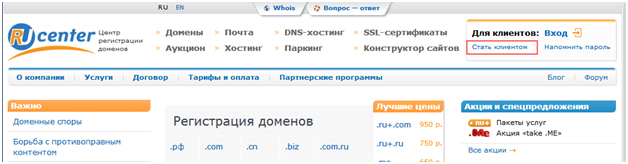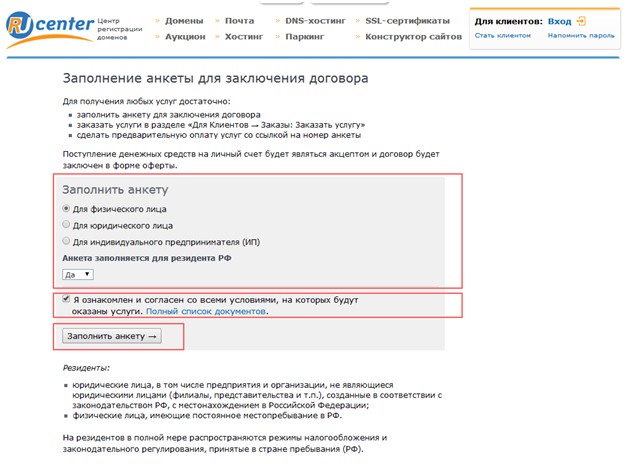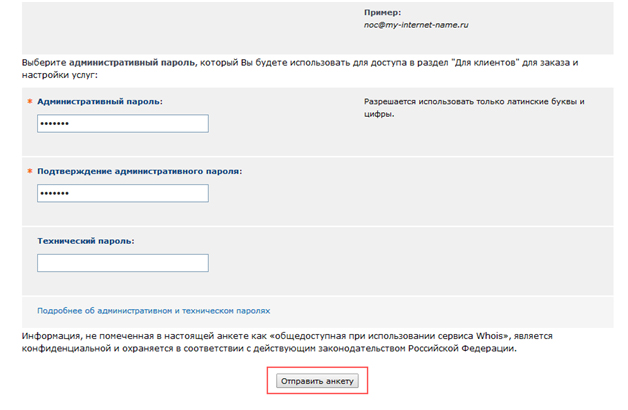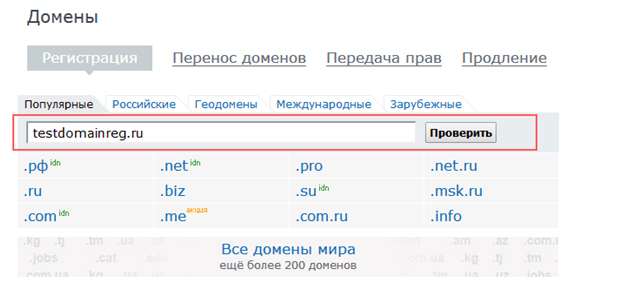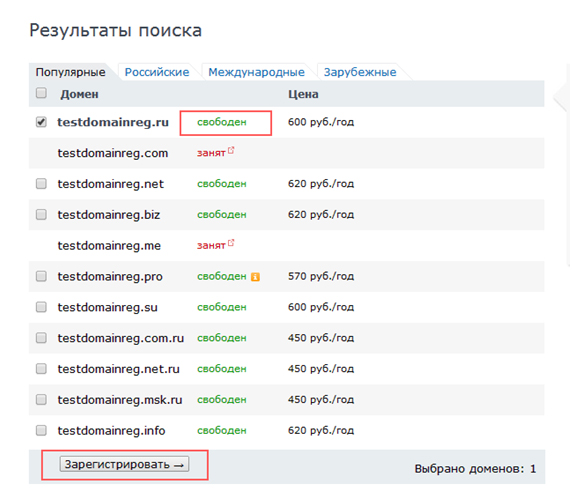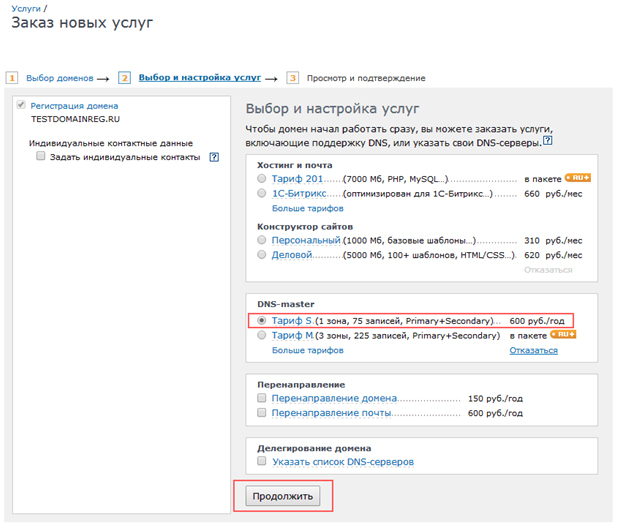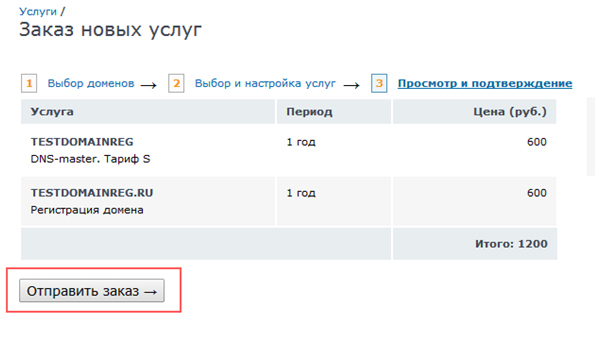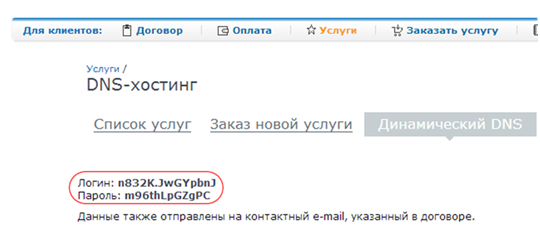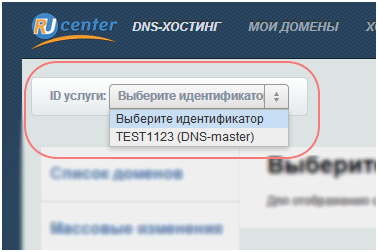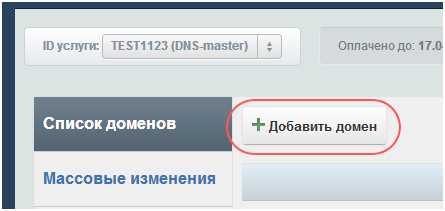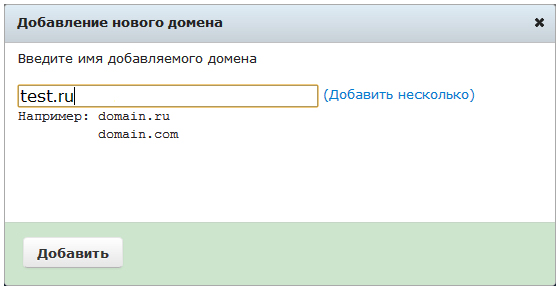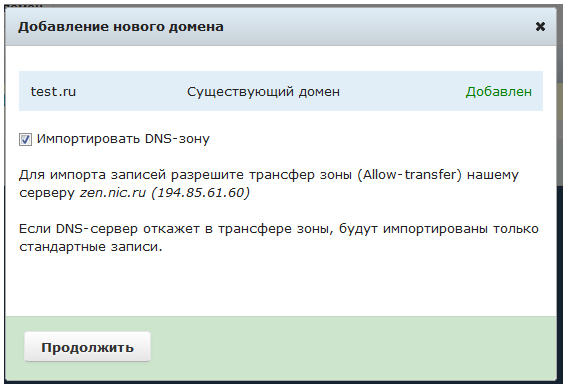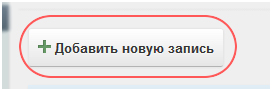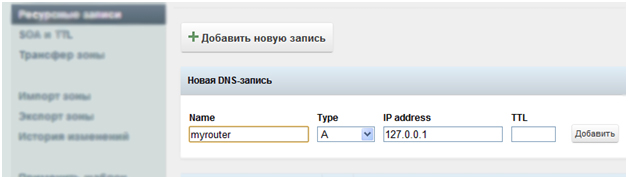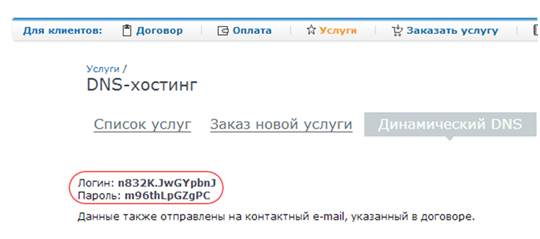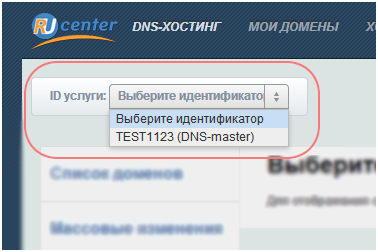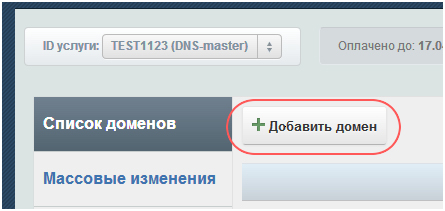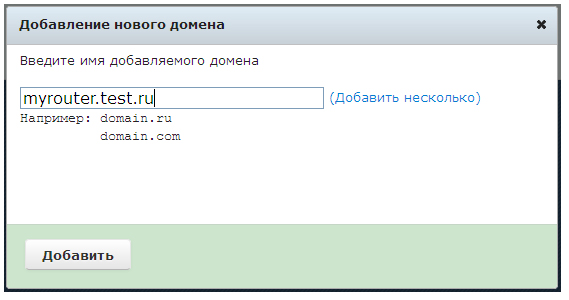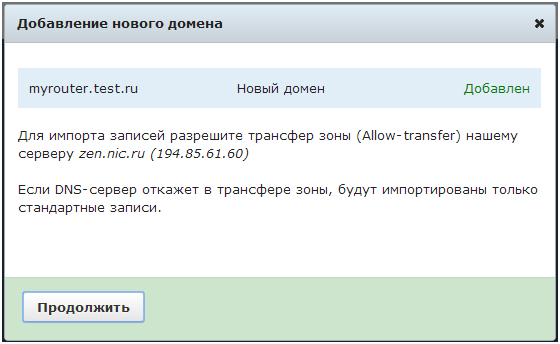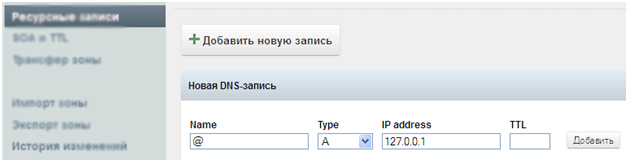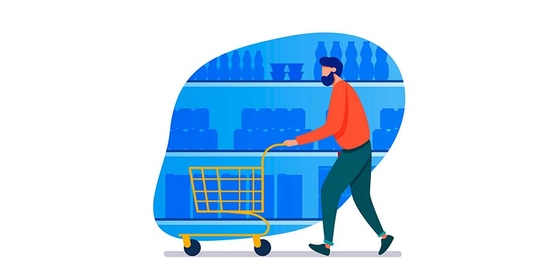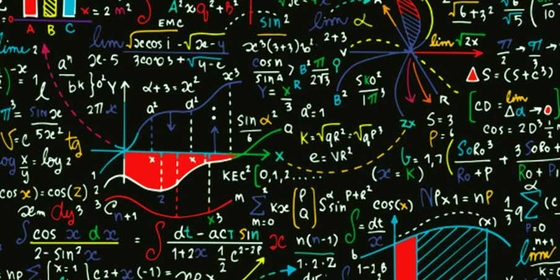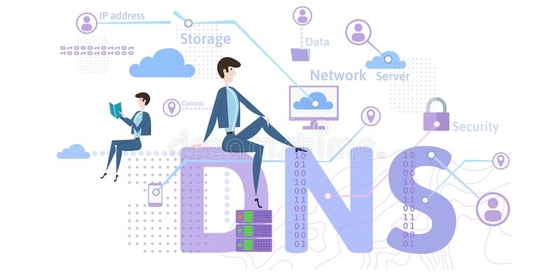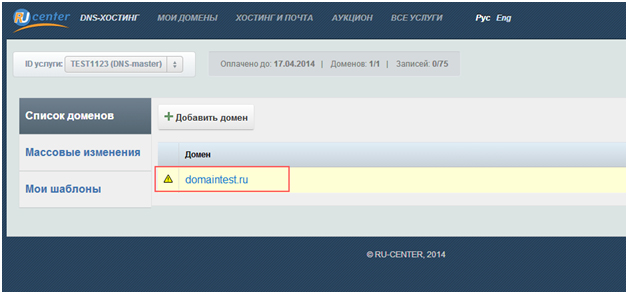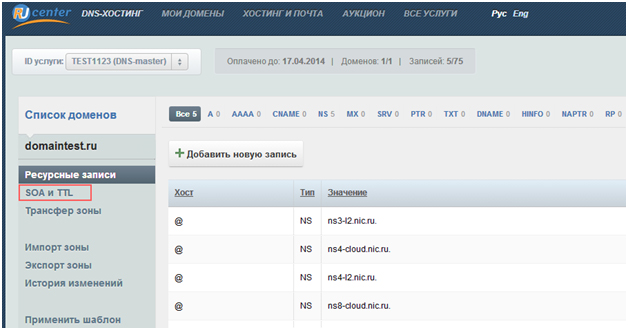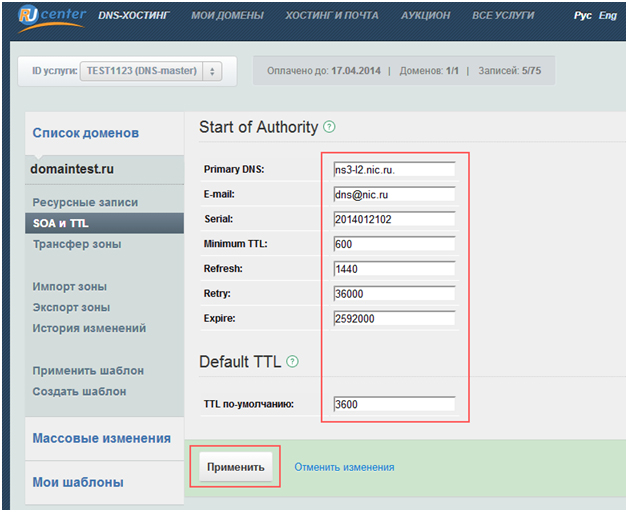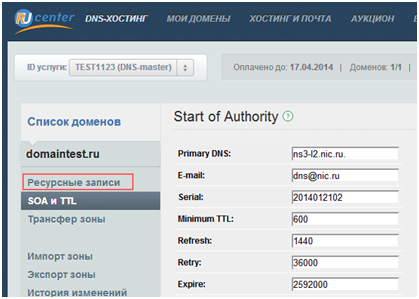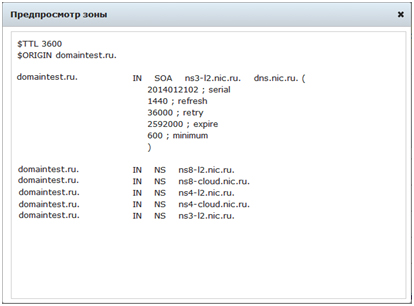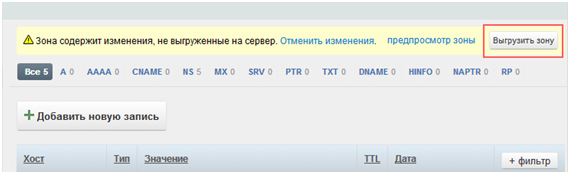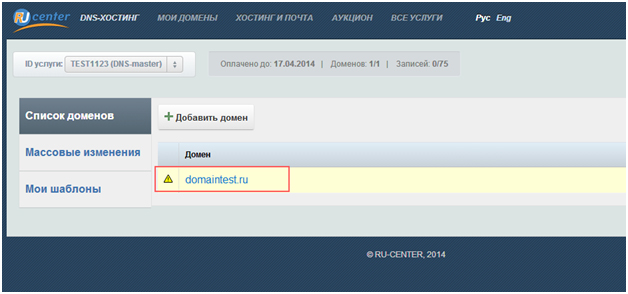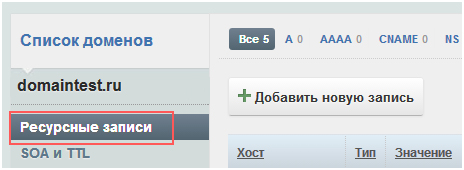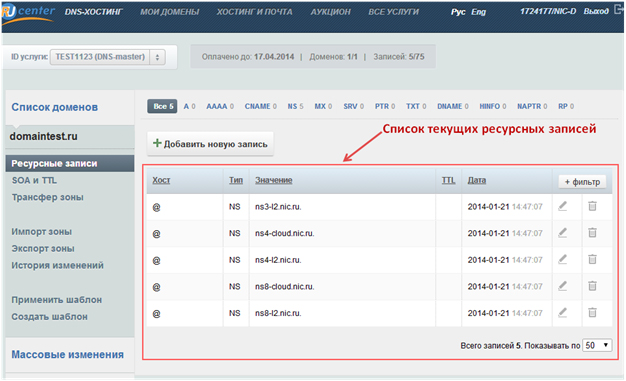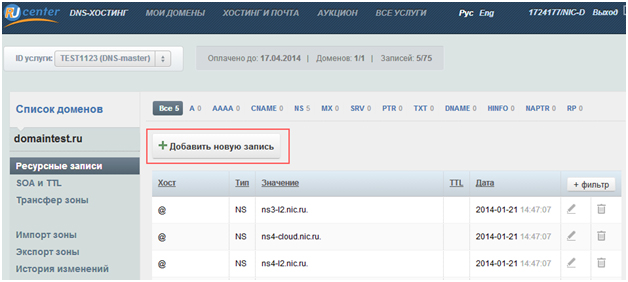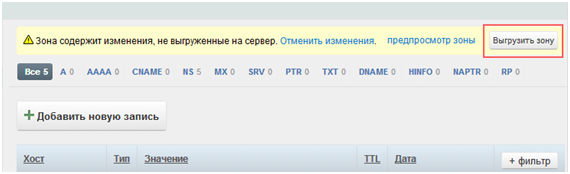Днс мастер что это
Динамический DNS
Если у вас еще нет домена
Для того чтобы зарегистрировать домен, вам сначала необходимо создать аккаунт на сайте RU-CENTER. Для этого нажмите ссылку «Стать клиентом» в правом верхнем углу сайта.
Далее необходимо выбрать тип анкеты (для физического или юридического лица), а также согласиться с условиями предоставления услуг.
Затем нажать кнопку «Заполнить анкету». В открывшейся анкете необходимо заполнить все поля, отмеченные *. Вводимые данные должны соответствовать действительности. После ввода требуемой информации нажмите кнопку «Отправить анкету».
После того как вы зарегистрировались на сайте RU-CENTER, вы можете начать регистрацию домена. Для этого на сайте RU-CENTER введите имя домена, который вы хотели бы зарегистрировать, и нажмите кнопку «Проверить».
Система даст вам информацию о том, свободен ли данный домен.
Если домен свободен, вы можете начать процедуру регистрации, нажав кнопку «Зарегистрировать».
В процессе регистрации домена вам необходимо сразу добавить услугу «DNS-master», которая позволяет использовать динамический DNS.
Вам необходимо придумать уникальный идентификатор (имя) для этой услуги, которое будет отображаться в вашем личном кабинете, и нажать кнопку «Продолжить».
На следующей странице вам необходимо проверить правильность заказа.
Если все данные верны, нажмите кнопку «Отправить заказ».
После этого ваш заказ будет принят в обработку. Если на вашем счете достаточно денег для оплаты заказа, то он начнет выполняться сразу после отправки заявки. Если на вашем счете недостаточно средств для оплаты заказа, то вам необходимо пополнить счет, после чего ваш заказ будет исполнен.
Получение данных для динамического DNS
Для работы динамического DNS необходимо получить специальные логин и пароль.
Для этого вам нужно перейти в раздел «Для клиентов» → «DNS-хостинг» → «Динамический DNS» на сайте www.nic.ru и нажать кнопку «Получить».
После этого для вас будут сгенерированы логин и пароль, которые необходимы для настройки динамического DNS. Эти данные будут продублированы письмом на электронный адрес вашего аккаунта.
Внимание! При повторном запросе ранее выданные логин и пароль становятся недействительными. Необходимо перенастроить динамический DNS на сетевом устройстве с новыми полученными данными.
Добавление ресурсной записи
Вам нужно добавить зарегистрированный домен в список управляемых доменов услуги DNS-master.
Для этого в интерфейсе выберите идентификатор, который вы ввели при заказе услуги DNS-master.
Затем нажмите кнопку «Добавить домен».
В появившемся окне введите имя вашего домена и нажмите кнопку «Добавить».
При успешном добавлении домена появится следующее сообщение:
После того как вы добавили домен, выберите его в списке.
Далее нажмите кнопку «Добавить новую запись».
После этого заполните поля формы:
Затем нужно нажать кнопку «Добавить», далее — «Выгрузить зону»:
Внимание! Если при выборе домена вы видите такое сообщение: 
это означает, что делегирование домена на серверы RU-CENTER еще не завершилось. Обычно делегирование происходит в течение суток.
Вам необходимо настроить ваше оборудование через имеющуюся панель администратора с использованием полученных данных:
Подробную инструкцию по работе с панелью администратора вы можете найти на сайте производителя вашего оборудования.
Если у вас уже есть домен
Если у вас уже имеется ранее зарегистрированный домен, вы можете использовать его для настройки динамического DNS.
Заказ услуги DNS-master
Для работы динамического DNS необходимо подключить услугу DNS-master. Для этого перейдите по ссылке, выберите понравившийся вам тариф и придумайте уникальный идентификатор (имя) для заказываемой услуги, которое будет отображаться в вашем личном кабинете.
Работа динамического DNS поддерживается каждым из доступных тарифов. Различия заключаются в доступном количестве добавляемых доменов и ресурсных записей.
Если вы будете использовать динамический DNS в рамках 1 домена, а количество ресурсных записей не будет превышать 75, вам подойдет тариф S.
Получение данных для динамического DNS
Для работы динамического DNS вам необходимо получить специальные логин и пароль. Для этого вам нужно перейти в раздел «Для клиентов» → «DNS-хостинг» → «Динамический DNS» на сайте www.nic.ru и нажать кнопку «Получить».
После этого для вас будут сгенерированы логин и пароль, которые необходимы для настройки динамического DNS. Эти данные будут продублированы письмом на электронный адрес вашего аккаунта.
Внимание! При повторном запросе ранее выданные логин и пароль становятся недействительными. Необходимо перенастроить динамический DNS на сетевом устройстве с новыми полученными данными.
Делегирование домена на серверы RU-CENTER
Если ваш домен не используется для доступа к сайтам и другим ресурсам
Если ваш домен до этого не использовался для доступа к сайтам и другим ресурсам, вам необходимо делегировать его на серверы RU-CENTER.
Чтобы делегировать домен, вам необходимо зайти в панель вашего регистратора, найти раздел, в котором можно управлять DNS-серверами домена, и указать там следующие DNS-серверы.
Для того чтобы узнать, кто является регистратором вашего домена, воспользуйтесь сервисом WHOIS:
В данном случае регистратором является RU-CENTER. Инструкция по делегированию доменов, зарегистрированных в RU-CENTER.
Внимание! При делегировании домена происходит процесс перезаписи старых данных в реестре доменной зоны, в которой зарегистрирован домен. Этот процесс может занимать до суток.
Если ваш домен используется для доступа к сайтам и другим ресурсам
Внимание! В этом случае вы должны быть точно уверены в том, что вы делаете. В случае ваших неверных действий все ресурсы и сайты, каким-либо образом использующие этот домен, могут оказаться неработоспособными!
В панели вашего хостинг-провайдера создайте поддомен вашего домена. Далее вам нужно делегировать созданный поддомен на серверы RU-CENTER. Для этого в панели вашего хостинг-провайдера найдите раздел, в котором происходит управление DNS-записями, и добавьте NS-записи для созданного поддомена, указав в них следующиеDNS-серверы.
Добавление ресурсной записи
Вам нужно добавить зарегистрированный домен в список управляемых доменов услуги DNS-master.
Для этого в интерфейсе выберите идентификатор, который вы ввели при заказе услуги DNS-master.
Затем нажмите кнопку «Добавить домен».
В появившемся окне введите полный адрес поддомена, который вы создали в панели вашего регистратора, и нажмите кнопку «Добавить».
При успешном добавлении домена появится следующее сообщение:
После того как вы добавили доменeн, выберите его в списке.
Далее нажмите кнопку «Добавить новую запись».
После этого заполните поля формы:
Затем нужно нажать кнопку «Добавить», после чего кнопку «Выгрузить зону».
Внимание! Если при выборе домена вы видите такое сообщение: 
это означает, что делегирование домена на серверы RU-CENTER еще не завершилось. Вам нужно подождать завершения делегирования, которое может длиться до суток, либо проверить правильность указанных вами DNS-серверов при делегировании.
Вам необходимо настроить ваше оборудование через имеющуюся панель администратора с использованием полученных данных:
Подробную инструкцию по работе с панелью администратора вы можете найти на сайте производителя вашего оборудования.
Услуга DNS-master от RU-CENTER
RU-CENTER, хостинг-провайдер и крупнейший российский регистратор доменных имен, запустил новую услугу DNS-master, с которой редактирование и размещение зон доменов станет проще.
Услуга DNS-master предполагает:
Кроме того, с 31 января изменились условия предоставления услуг Primary-Standard и Secondary. Так, Primary-Standard будет заменена услугой DNS-master по тарифу Primary-Standard, в рамках которого для поддержки доменов предоставляется один первичный и два вторичных DNS-сервера. Услуга DNS-master по тарифу Primary-Standard будет доступна только для продления.
Услугу Secondary можно будет заказать для большого количества доменов, выбрав один из пяти тарифов (S, M, L, XL, XXL). Услуга Secondary, подключенная до 31 января, будет предоставляться по тарифу S (по желанию его можно будет изменить).
Для корректного функционирования услуг DNS-master и Secondary необходимо переделегировать домены на новые DNS-серверы. Домены, зарегистрированные в RU-CENTER и делегированные с использованием услуг Primary-Standard и Secondary, будут перенесены на новые серверы автоматически.
Другие статьи из раздела

Демонстрация Chloride Trinergy
Впервые в России компания Chloride Rus провела демонстрацию системы бесперебойного электропитания Chloride Trinergy®, а также ИБП Chloride 80-NET™, NXC и NX для своих партнеров и заказчиков.

Завершена реорганизация двух дочерних предприятий NEC Corporation в России
С 1 декабря 2010 года Генеральным директором ЗАО «NEC Нева Коммуникационные Системы» назначен Раймонд Армес, занимавший ранее пост Президента Shyam …
компания «Гротек»
С 17 по 19 ноября 2010 в Москве, в КВЦ «Сокольники», состоялась VII Международная выставка InfoSecurity Russia. StorageExpo. Documation’2010.
Новейшие решения защиты информации, хранения данных и документооборота и защиты персональных данных представили 104 организации. 4 019 руководителей …

Хотите повысить эффективность работы в офисе? Вам поможет новое МФУ #Panasonic DP-MB545RU. Устройство осуществляет

RAID-контроллеры Adaptec Series 5Z с безбатарейной защитой кэша
Опытные сетевые администраторы знают, что задействование в работе кэш-памяти RAID-контроллера дает серьезные преимущества в производительности …

Трехфазный ИБП Chloride от 200 до 1200 кВт: Trinergy
Trinergy — новое решение на рынке ИБП, впервые с динамическим режимом работы, масштабируемостью до 9.6 МВт и КПД до 99%. Уникальное сочетание …
Что такое DNS простыми словами
Любой сайт в интернете фактически находится на каком-либо устройстве. Отдельный компьютер, подключенный к интернету, имеет индивидуальный номер, который называется IP-адресом. Он представляет собой набор из четырех чисел от 0 до 255. Благодаря этому адресу можно узнать, откуда загружается страница нужного нам ресурса.
IP-адрес устройства можно сравнить с номером мобильного телефона, а DNS — с телефонной книгой. Если говорить конкретнее, DNS — система доменных имен, которая обеспечивает связь между наименованием сайта и его цифровым адресом.
Иными словами, пользователь набирает доменное имя ресурса в адресной строке браузера, а DNS конвертирует его в IP-адрес и передает вашему устройству. После чего компьютер, находящийся по этому адресу, обрабатывает запрос и присылает информацию для открытия необходимой страницы сайта.
Структуру DNS можно сравнить с логическим деревом. Система содержит распределенную базу доменных имен — пространство, которое организовано по принципу иерархии. На верхнем уровне располагается корневой домен, к которому примыкают домены первого уровня. К каждому из них присоединяются домены второго уровня и так далее.
Что такое DNS-сервер
Система доменных имен действует посредством DNS-сервера, который нужен для выполнения двух основных функций:
Если пользователь собирается посетить сайт, находящийся в другой стране, то регулярная передача запросов к первичному серверу занимает много времени и приводит к медленной загрузке страниц. Чтобы избежать подобных неудобств, DNS-сервер, находящийся рядом с вашим устройством, кэширует данные о запрашиваемых ранее IP-адресах и выдает их при следующем обращении.
Источниками хранения ресурсных записей являются исходные DNS-серверы, содержащие начальные связи между доменами и сетевыми адресами узлов.
Как правило, рекомендуют задействовать два сервера: первичный и вторичный. Это гарантирует получение доступа к вашему домену, потому как, если будет недоступен один сервер, ответит другой.
Как работают DNS-серверы
Рассмотрим поэтапно функционирование приложений, предназначенных для ответа на DNS-запросы:
Также возможна обратная процедура — поиск имени домена в DNS-сервере, соответствующего запрашиваемому IP-адресу. К примеру, это происходит в случае работы с сервером электронной почты.
Читайте также
Где находятся DNS-серверы
Фундаментом для обработки запросов о доменных именах являются корневые серверы, отвечающие за корневую DNS-зону. Ими руководят разные операторы, которые обеспечивают бесперебойное функционирование серверов. Первые корневые серверы появились в Северной Америке, но с течением времени они стали появляться в других странах мира. На сегодня существует 123 корневых сервера, которые располагаются в разных точках мира (в зависимости от интенсивности пользования всемирной паутиной).
Типы записей DNS-сервера
Одному домену могут подходить несколько сетевых адресов, например, интернет-сайт и почтовый сервер. Более того, каждое доменное имя содержит один или несколько поддоменов.
Все соответствия домена и его IP-адресов хранятся в файле на DNS-сервере, содержимое которого называется DNS-зона. Чтобы внести информацию в систему DNS, необходимо прописать ресурсные записи.
Различают несколько ключевых типов ресурсных записей, информация о которых хранится на DNS-сервере:
Зачем нужно прописывать DNS-серверы
Представьте, что вы только что зарегистрировали домен. Чтобы остальным серверам стала доступна информация о существовании вашего домена, необходимо прописать ресурсные записи. Первым делом нужно произвести настройку и прописать для домена DNS-серверы.
Серверы такого формата обновляются до 24 часов, в этот период сайт может не работать. Поэтому необходимо подождать сутки после того, как вы их прописали.
Зачастую такие серверы прописывают парами. У каждого домена существует один первичный и до 12 вторичных серверов. Это нужно для обеспечения надежности работы сайта. Если один из них полетит, то домен и ресурс будут функционировать.
Читайте также
Защита DNS-серверов от атак
В наши дни опасность воздействия хакеров на DNS приобрела глобальные масштабы. Ранее уже были ситуации атак на серверы такого формата, которые приводили к многочисленным сбоям в работе всемирной паутины, в особенности известных социальных сетей.
Наиболее опасными считают нападения на корневые серверы, хранящие данные об IP-адресах. Например, в историю вошла произошедшая в октябре 2002 года DDoS-атака на 10 из 13 серверов верхнего уровня.
Протокол DNS получает результаты по запросам с помощью протокола пользовательских датаграмм UDP. UDP использует модель передачи данных без соединений для обеспечения безопасности и целостности информации. Таким образом, большинство атак производятся на этот протокол с помощью подделки IP-адресов.
Существует несколько схем, настройка которых позволит защитить DNS-сервер от атак хакеров:
Вывод
DNS-сервер хранит информацию о соответствии домена IP-адресу, а также содержит сведения об остальных ресурсных записях.
Значительное внимание уделяется усилению безопасности системы и снижению чувствительности к перебоям в работе. В наши дни интернет является существенной частью жизни, поэтому стихийные бедствия, перепады напряжения в сети и отключение электроэнергии не должны влиять на его производительность.
Вы можете получить бесплатно первичные и вторичные DNS-серверы с базовой функциональностью при покупке веб-хостинга для сайта. Либо разместить DNS на собственном сервере. О том, как выбрать сервер такого формата, подробно рассказывается в статье «Как выбрать DNS-сервер».
Настройка
Типы записей и их параметры:
Файл зоны состоит из ресурсных записей разных типов.
Единственный поддерживаемый класс записей — IN.
Набор ресурсных записей с одинаковым типом, классом и именем (в левой части записи) называется множеством записей (RRset).
Обязательными являются записи типа SOA и NS для имени, совпадающего с названием зоны. Все остальные могут отсутствовать.
Записи состоят из различных полей (параметров).
Формат записи временных параметров
В интерфейсе редактора зон возможно указать значение временных параметров в неделях, днях, часах, минутах и секундах, используя соответствующие буквы: w — недели, d — дни, h — часы, m — минуты, s — секунды.
XXw — XX недель, XXd — XX дней, XXh — XX часов, XXm — XX минут, XXs — XX секунд (где XX — число).
В файл зоны временной параметр будет записан в секундах.
Примеры записей:
1890 — 1890 секунд;
2d5h — 2 дня и 5 часов;
3h30s — 3 часа и 30 секунд.
Параметры Default TTL, TTL, Minimum TTL
Временные параметры Default TTL, TTL, Minimum TTL определяют время TTL (Time-to-live — «время жизни»), в течение которого DNS-серверы (кроме вторичных), получившие информацию о записях с любого DNS-сервера, будут ее хранить в своей памяти (кэше) и сообщать ее по запросам других DNS-серверов.
Определяет «время жизни» (time-to-live) для конкретной записи.
Необязательный параметр. Если значение параметра в записи не указано, то «время жизни» определяется параметром Default TTL.
Рекомендуемое значение:
86400 (1d);
Диапазон допускаемых редактором DNS-master значений:
от 600 до 2147483647 секунд включительно (2 31 −1).
Записи, принадлежащие одному множеству RRrset (с одинаковым типом, классом и именем в левой части записи), должны иметь одинаковое значение TTL.
Определяет время TTL— «время жизни», в течение которого кэширующие DNS-серверы, получившие информацию о записях с любого DNS-сервера, будут ее хранить в своей памяти (кэше) и сообщать ее по запросам других DNS-серверов и резолверов.
Рекомендуемое значение:
86400 (1d);
Диапазон допускаемых редактором DNS-master значений:
от 600 до 2147483647 секунд включительно (2 31 −1).
Определяет «время жизни» отрицательных ответов на запросы о ресурсах, не существующих в DNS.
Допустимые значения:
не менее 5 минут.
Формат записи временных параметров приведен в соответствующем разделе
Запись SOA (Start of Authority) или начальная запись зоны указывает, на каком сервере хранится эталонная информация о данном домене, содержит контактную информацию лица, ответственного за данную зону, параметры времени кэширования зонной информации и взаимодействия DNS-серверов.
В любой зоне должна быть только одна SOA-запись для имени, совпадающего с именем зоны.
имя [TTL] SOA Данные
имя: имя зоны
TTL: см. описание параметра TTL
SOА: тип записи
Первичный (Primary) DNS-сервер для некоторой зоны — DNS-сервер, на котором хранится полная исходная информация об этой зоне.
Пример записи:
ns3-l2.nic.ru. (неизменяемая запись).
Адрес электронной почты лица, ответственного за содержимое файла зоны.
Формат записи параметра Hostmaster:
В интерфейсе редактора зон в этом поле следует указывать электронный адрес (один) в обычном формате адреса электронной почты.
В файл зоны адрес будет записан в стандартном для поля Hostmaster формате, т.е. с символом «@», замененным на «.», и с точкой в конце.
Пример записи:
dns.nic.ru.
Serial number (серийный номер) — это номер версии файла зоны. Этот номер должен быть положительным целым числом и увеличиваться каждый раз, когда в файл зоны вносятся изменения (см. RFC1982). Увеличение серийного номера показывает вторичным серверам, что зона изменена, и что им необходимо обновить у себя зону.
Вы можете не увеличивать этот номер вручную, т.к. он увеличивается автоматически при сохранении файла зоны в редакторе файлов зон.
Если вы измените серийный номер так, что после сохранения файла зоны он останется неизменным или станет меньше, чем был ранее, то вторичные серверы не будут перечитывать данные с первичного сервера, т.к. будут считать, что данные не изменились.
Диапазон допустимых значений (для редактора файлов зон): от 0 до 2147483646 включительно (2 31 −2).
Временной параметр Refresh показывает, как часто вторичные серверы должны запрашивать первичный сервер, чтобы узнать, не увеличился ли Serial number(серийный номер) зоны и, следовательно, не нужно ли обновить ее у себя.
Рекомендуемое значение: от 1h до 6h.
Диапазон допустимых значений: от 30m до 4w.
Формат записи временных параметров приведен в соответствующем разделе.
Параметр Retry показывает, как долго вторичный сервер имен должен ждать, перед тем как повторить попытку запроса первичного сервера (на предмет изменений серийного номера данной зоны), если предыдущая попытка оказалась неудачной.
Рекомендуемое значение: от 20m до 60m;
Диапазон допустимых значений: от 5m до 2w.
Формат записи временных параметров приведен в соответствующем разделе.
Параметр Expire указывает верхнее ограничение по времени, в течение которого вторичный сервер может использовать ранее полученные данные о зоне до того, как они потеряют силу из-за отсутствия обновления (например, вследствие отключения первичного сервера имен на длительное время).
Рекомендуемое значение: от 1w до 1m;
Диапазон допустимых значений: не менее значения параметра Refresh и не более 1 года.
Формат записи временных параметров приведен в соответствующем разделе.
Для редактирования SOA-записи необходимо выбрать домен.
Затем выбрать пункт «SOA и TTL».
После чего заполнить необходимые поля и нажать кнопку «Применить».
Далее, перед выгрузкой обновленного файла зоны можно посмотреть его содержимое, для этого нужно зайти в пункт «Ресурсные записи».
Нажать ссылку «предпросмотр зоны».
В открывшемся окне проверить правильность обновляемых данных.
В данном случае SOA-запись имеет следующий вид:
domaintest.ru. IN SOA ns3-l2.nic.ru. dns.nic.ru.
(
2014012102 ; serial
1440 ; refresh
36000 ; retry
2592000 ; expire
600 ; minimum
)
Если данные верны, то нужно выгрузить зону. Для этого закройте окно с содержимым файла зоны и нажмите кнопку «Выгрузить зону».
Запись типа A позволяет установить соответствие между именем хоста в домене и его IP-адресом.
Запись типа A имеет следующий формат:
имя_хоста [TTL] A IP-адрес
имя_хоста: доменное имя хоста (устройства), подключенного к Интернету, для которого данная запись определяет соответствие с его IP-адресом.
TTL: см. описание параметра TTL
А: тип записи
IP-адрес: IP-адрес хоста.
Обращаем ваше внимание на то, что у всех записей типа А, относящихся к одному имени хоста, значение TTL должно быть одинаковым.
Примеры A-записи для хоста info.domaintest.ru в файле зоны domaintest.ru:
или
Записи типа NS (Name Server — cервер имен) описывают DNS-серверы для данного домена. Количество записей типа NS в файле зоны должно точно соответствовать количеству DNS-серверов, обслуживающих домен и включать все DNS-серверы, указанные в домене. Для доменов второго уровня это DNS-серверы, указанные в полях «nserver» в информации по домену, которую можно получить, используя сервис Whois (https://www.nic.ru/whois/).
Запись типа NS имеет следующий формат:
доменное_имя [TTL] NS имя_хоста
TTL: см. описание параметра TTL
NS: тип записи
имя_хоста: доменное имя DNS-сервера.
Примеры NS-записей в домене domaintest.ru. Указаны DNS-серверы, обслуживающие домен domaintest.ru и домен третьего уровня test в домене domaintest.ru (test.domaintest.ru).
Для домена domaintest.ru:
В случае делегирования поддомена, например, test.domaintest.ru:
Обращаем ваше внимание на то, что у всех записей типа NS, относящихся к одному доменному имени, значение TTL должно быть одинаковым.
Если для делегирования некоторого домена в зону внесены NS-записи, то для этого доменного имени в данной зоне не может быть других типов записей, кроме glue-записей, если они нужны (см. RFC1034).
Например, в зоне domaintest.ru делегирован домен vasja.domaintest.ru:
vasja.domaintest.ru. NS ns1.vasja.domaintest.ru.
vasja.domaintest.ru. NS ns2. vasja.domaintest.ru.
В этом случае нужны glue-записи (A-записи с указанием IP-адресов DNS-серверов, на которых размещен домен) вида:
ns1.vasja.domaintest.ru. A 194.123.1.1
ns2.vasja.domaintest.ru. A 194.123.2.1
и недопустимы записи вида:
vasja.domaintest.ru. MX 10 mail.domaintest.ru.
www.vasja.domaintest.ru. A 194.123.1.3
Эти записи должны находиться в зоне домена vasja.domaintest.ru.
Запись типа MX (Mail Exchange — почтовый сервер) определяет почтовый сервер — машину, которая обрабатывает почту для вашего домена.
Запись типа MX имеет следующий формат:
доменное_имя [TTL] MX приоритет почтовый сервер
TTL: см. описание параметра TTL
MX: тип записи
приоритет: определяет значение приоритетности почтового сервера. Чем меньше число, тем выше приоритет почтового сервера (0 означает самый высокий приоритет, 65535 — самый низкий). Таким образом, почтовый сервер с более высоким приоритетом является основным, а почтовые серверы с более низкими приоритетами будут второстепенными и вступят в работу в том случае, если все более приоритетные серверы по каким-либо причинам недоступны или неработоспособны.
почтовый сервер: имя почтового сервера.
Примеры MX-записей для домена domaintest.ru:
или
Таким образом, почтовый сервер relay2.domaintest.ru является основным, а relay3.domaintest.ru является второстепенным почтовым сервером и вступает в работу в том случае, если relay2.domaintest.ru по каким-либо причинам недоступен или неработоспособен.
Обращаем ваше внимание на то, что у всех записей типа MX, относящихся к одному доменному имени, значение TTL должно быть одинаковым, то есть приведенные в примере записи не могут существовать одновременно.
Запись типа CNAME (Canonical Name — каноническое имя) позволяет присваивать хосту мнемонические имена. Мнемонические имена, или псевдонимы, широко применяются для связывания с хостом какой-либо функции, либо просто для сокращения имени.
Реальное имя иногда называют каноническим.
Если для хоста есть запись типа CNAME, которая содержит его мнемонические имена, другие записи для данного хоста должны ссылаться на его реальное (каноническое) имя, а не на мнемоническое. Когда программы DNS встречают запись CNAME, они прекращают свои запросы по мнемоническому имени и переключаются на реальное имя.
Например, недопустима конструкция вида:
ns1.domaintest.ru. CNAME ns.domaintest.ru.
office.domaintest.ru. NS ns1.domaintest.ru.
Кроме того, если данное имя использовано в качестве псевдонима, то на него нельзя занести записи любого другого типа.
Т.е. недопустима конструкция вида:
domain CNAME имя_хоста
domain MX 10 почтовый сервер
Мнемонические имена полезны, например, в случае, когда имя хоста изменилось, и вы хотите разрешить пользователям, знающим старое имя, получить доступ к хосту.
Запись типа CNAME имеет следующий формат:
мнемоимя [TTL] CNAME имя_хоста
Мнемоимя: мнемоническое имя хоста
TTL: см. описание параметра TTL
CNAME: тип записи
имя_хоста: каноническое имя хоста.
Примеры CNAME-записей для хоста archive.domaintest.ru в домене domaintest.ru.:
или
Запись типа AAAA позволяет установить соответствие между именем хоста в домене и его IPv6-адресом.
Запись типа AAAA имеет следующий формат:
имя_хоста [TTL] AAAA IPv6_адрес
имя_хоста: доменное имя хоста (устройства), подключенного к Интернету, для которого данная запись определяет соответствие с его IPv6-адресом.
TTL: см. описание параметра TTL
АAAA: тип записи
IPv6_адрес: IPv6-адрес хоста.
Обращаем ваше внимание на то, что у всех записей типа АAAA, относящихся к одному имени хоста, значение TTL должно быть одинаковым.
Примеры AAAA-записи для хоста info.domaintest.ru в файле зоны domaintest.ru:
или
Записи типа PTR (Pointer — указатель) служат для выполнения обратного преобразования IP-адресов в имена хостов. Для каждого сетевого интерфейса хоста рекомендуется создать запись PTR.
Примечание: Если провайдер выделил вам несколько IP-адресов из своей сети, то по поводу записей в обратной зоне вам следует обращаться к нему.
Запись типа PTR имеет следующий формат:
адрес [TTL] PTR имя_хоста
адрес: преобразованный IP-адрес хоста
TTL: см. описание параметра TTL
PTR: тип записи.
Если провайдер выделил вам IP-адрес 194.85.61.42 в сети 194.85.61.0/24, то запись о вашем хосте (например, mx.domaintest.ru) будет сделана провайдером в обратной зоне 61.85.194.in-addr.arpa. Запись будет иметь вид:
или
Записи типа SRV используются для поиска серверов, обеспечивающих работу тех или иных служб в данном домене.
С подробным описанием этого типа записей вы можете ознакомиться в RFC-2782.
Запись типа SRV имеет следующий формат:
_Service._Proto.Name [TTL] SRV Priority Weight Port Target
Service: название службы (пример: ldap, kerberos, gc и другие).
Proto: протокол, при помощи которого клиенты могут подключиться к данной службе (пример: tcp, udp).
Name: имя домена, в котором размещена данная служба.
TTL: см. описание параметра TTL.
SRV: тип записи.
Priority: приоритет данного сервера. Чем меньше число, тем выше приоритет (0 означает самый высокий приоритет, 65535 — самый низкий).
Weight: относительный вес для серверов с одинаковым приоритетом. Предназначен для распределения нагрузки между серверами, для которых указан равный приоритет.
Port: порт, на котором размещена указанная служба на данном сервере.
Target: доменное имя сервера, предоставляющего данную службу.
Примеры SRV-записей
или
Запись типа TXT обычно используется для текстового описания доменного имени.
Запись типа TXT имеет следующий формат:
имя [TTL] TXT текст
имя: имя домена или хоста
TTL: см. описание параметра TTL
TXT: тип записи
текст: одна или несколько текстовых строк, каждая из которых содержит не более 255 символов.
Примеры TXT-записи:
или
При добавлении или редактировании TXT-записи в интерфейсе редактора файлов зон:
Просмотр существующих ресурсных записей
Для просмотра ресурсных записей необходимо выбрать домен.
Перейти в раздел «Ресурсные записи»
После этого на странице откроется таблица со списком всех текущих ресурсных записей.
Добавление новых ресурсных записей
Для того чтобы добавить новую запись, нужно перейти в раздел «Ресурсные записи» зоны и нажать кнопку «Добавить новую запись».
Указать необходимые параметры добавляемой записи. 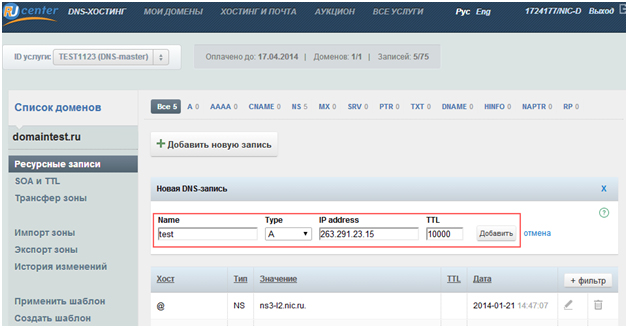
* Количество и набор задаваемых параметров различаются в зависимости от типа добавляемой записи
После того, как вы добавите новую зону, вам нужно выгрузить файл зоны для того, чтобы изменения вступили в силу. Для этого на этой же странице нажмите кнопку «Выгрузить зону».
Маски (символ «*») в записях файла зоны
DNS резервирует специальный символ, звездочку (*), для использования в файлах зоны в качестве части маски. Звездочка сопоставляется с любым числом меток в имени, за исключением тех случаев, когда запись для имени уже существует в базе данных DNS-сервера.
Место использования маски строго определено — это может быть только первый символ в поле имени текущего домена или имени хоста, отделенный от остальных символом «.».
Символ звездочка (*) недопустим в имени домена в левой части NS-записи.
Примеры использования масок: